3 enkla sätt att konvertera en VOB-fil till MP4
Vad är en VOB-fil? Hur konverterar VOB till MP4 ?
VOB, videoobjekt, är ett containerformat som främst används för lagring av DVD-video. Det kan lagra videor, ljud, undertexter, DVD-menyer och navigeringsinnehåll. Vanligtvis lagras VOB-filen i VIDEO_TS katalog i rotkatalogen på DVD-skivan. VOB kan krypteras för att säkerställa upphovsrättsskydd. Så du kan lätt få VOB-uppspelningsproblemet.
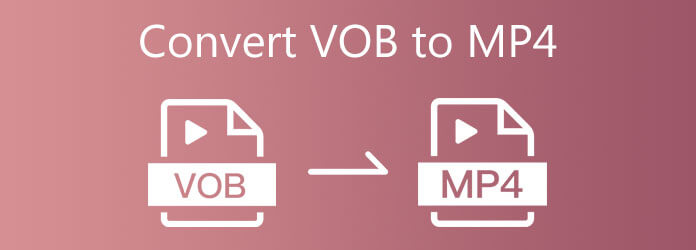
Du måste konvertera VOB-fil till MP4 för att spela eller redigera. Här i det här inlägget delar vi 3 effektiva lösningar som hjälper dig att ändra VOB till ett populärt videoformat som MP4, MOV eller WMV.
Om du föredrar ett gratis sätt att konvertera dina VOB-filer till MP4, kan du lita på vissa VOB-omvandlare online. Här presenterar vi dig med det populära Gratis Online Video Converter för att göra videokonverteringen från VOB till MP4. Jämfört med andra onlinekonverteringsverktyg har den ingen filstorleksbegränsning. Dessutom finns det inga annonser medan VOB-filen konverterar.
Öppna din webbläsare som Chrome, IE, Firefox eller Safari och gå till denna gratis online VOB till MP4-omvandlare. Klicka på Starta gratis omvandlare -knappen för att snabbt installera en liten launcher för konverteringen.
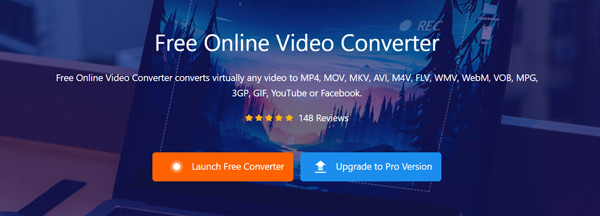
Bläddra och lägg till din VOB-fil efter installationen. Det kommer att dyka upp ett popup-fönster på skärmen där du kan göra det. För att gratis konvertera VOB till MP4 online behöver du inte registrera dig eller logga in på ett konto.
När du går in i huvudkonverterarfönstret kan du se många populära videoformat som MP4, MOV, AVI, FLV, WMV och mer listas där. Välja MP4 som utgångsformat.
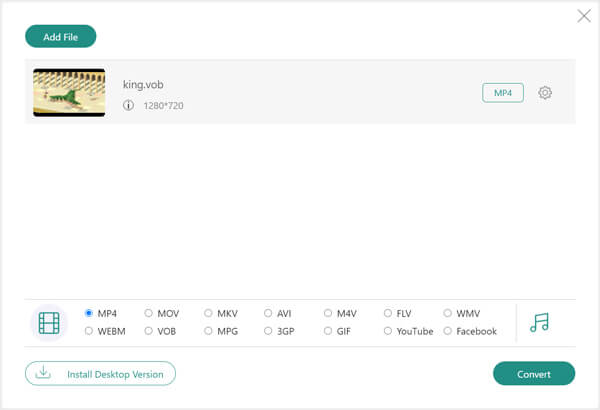
Klicka på Inställningar ikonen bredvid output MP4-format. Du får justera olika video- och ljudinställningar baserat på ditt behov. Klick OK för att spara dina ändringar. Klicka sedan på Konvertera för att börja konvertera din VOB-fil till MP4.
Då kan du öppna dessa VBO-filer på dina enheter, även om du inte får nej VOB-spelare.
Förutom den gratis VOB till MP4-omvandlaren online kan du också lita på professionell videokonverterare för att konvertera dina VOB-filer. Här rekommenderar vi starkt de kraftfulla Video Converter Ultimate till dig. Den är speciellt utformad för att hantera olika video- och ljudkonverteringar. Den har möjlighet att förvandla VOB till MP4 på både Mac och Windows 10/8/7 PC utan kvalitetsförlust. Video Converter Ultimate är ett allt-i-ett-videokonverteringsverktyg som kan konvertera VOB till MP4 utan bild- och ljudkvalitetsförlust.
Välj en rätt nedladdningsversion baserat på ditt system och dubbelklicka på nedladdningsknappen för att gratis installera och köra denna VOB till MP4-omvandlare på din dator.
Se till att du använder omvandlare och klicka sedan på + för att ladda VOB-filerna som du vill konvertera. Den har en batchkonverteringsfunktion som låter dig konvertera flera VOB-videor åt gången.

Klicka Konvertera alla till till höger om den importerade VOB-filen och välj sedan MP4 som målformat. Du erbjuds många MP4-alternativ. Välj en lämplig efter dina behov.
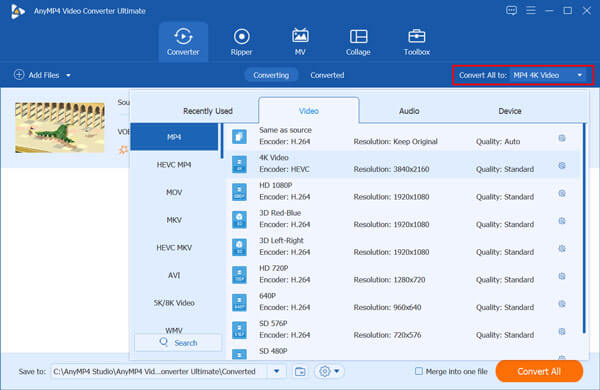
Denna VOB till MP4-omvandlare är utrustad med många redigeringsfunktioner. Innan den slutliga VOB-konverteringen kan du använda dem för att redigera video, förbättra kvalitet och anpassade uteffekter. Du kan klicka Redigera ikonen för att komma åt redigeringsfunktioner.
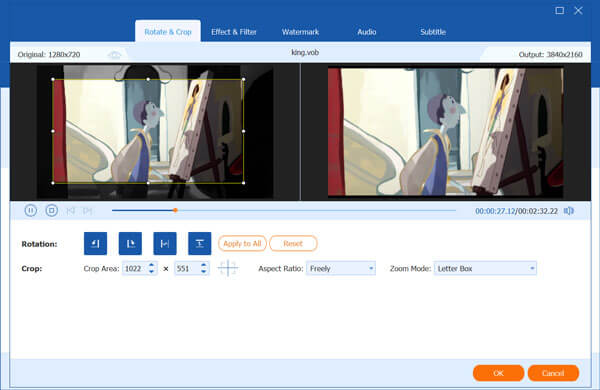
Efter redigering kan du helt enkelt klicka på Konvertera alla för att starta videokonvertering från VOB till MP4.
Förutom 2 VOB- till MP4-omvandlare ovan kan du också använda VLC mediaspelare för att ändra VOB-fil till MP4. VLC-spelare kommer att fungera som en vanlig DVD VOB-spelare och omvandlare för att hjälpa dig att göra VOB-konvertering.
Öppna VLC media player på din dator. Du kan gå till VideoLAN-webbplatsen för att ladda ner den gratis om du inte får VLC installerad. Klick Media i den övre menyraden och välj sedan Konvertera / Spara särdrag.
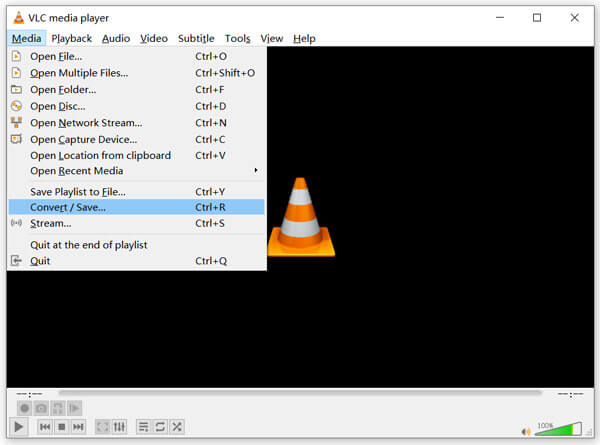
Klicka Lägg till för att lägga till din VOB-fil när du anger Öppna media fönster. Klicka sedan Konvertera / Spara knappen för att gå vidare.
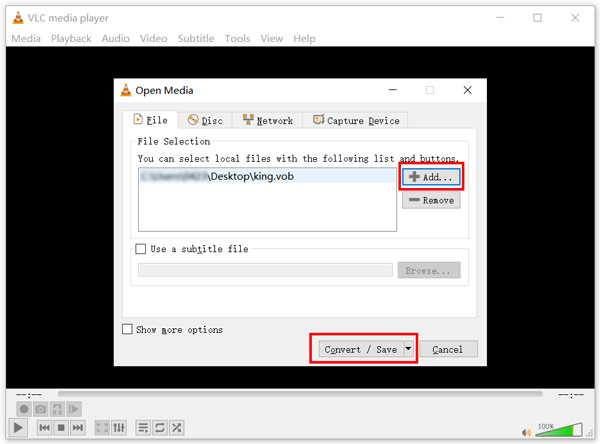
Nu kommer du att vägledas till det nya Konvertera fönster. Välj MP4 som utgångsformat från listrutan med Profil. Under detta steg bör du kryssa i rutan före Visa utdata alternativ.
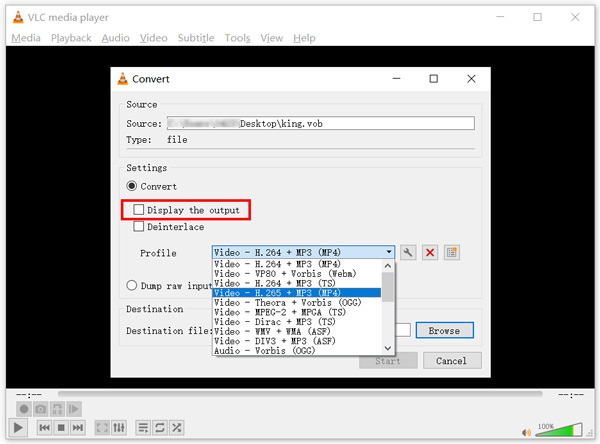
Klicka Bläddra -knappen för att välja en målfilmapp för den utgående MP4-filen. Här är det bättre att ändra filtillägget till .mp4.
Klicka på Start för att börja konvertera VOB-fil till MP4. VLC spelar automatiskt upp utdatafilen så snart du startar konverteringen. I allmänhet kommer den att spela upp ljudspåret för den utgående videon. Stäng inte VLC helt förrän konverteringen är klar.
Fråga 1. Kan QuickTime spela VOB-filer på Mac?
Nej. QuickTime Player kan inte stödja VOB-filer. Du måste konvertera VOB till MP4 för uppspelning på QuickTime Player eller redigering i iMovie. Alternativt bör du bränn VOB till DVD för att spela direkt på en DVD-spelare.
Fråga 2. Spelas VOB-filer på DVD-spelare?
VOB är en typ av DVD-Video-mediefil. Men du behöver både VOB- och IFO-filer för att kunna spelas på en vanlig DVD-spelare.
Fråga 3. Kan HandBrake konvertera VOB till MP4?
Ja. HandBrake kan konvertera VOB till MP4. Du kan öppna Handbroms och klicka sedan på Open Source för att importera din VOB-fil. Klicka på Format-knappen under fliken Sammanfattning och välj sedan MP4 som utdataformat. Därefter klickar du på Startkodknappen för att bekräfta din användning av konvertera VOB till MP4 med handbroms.
VOB-filer kan inte stödjas av många enheter, spelare och redigerare. Så du måste konvertera VOB till MP4. Här i det här inlägget kan du lära dig 3 användbara metoder för att göra filkonverteringen från VOB till MP4. Om du fortfarande har några frågor om VOB-filen eller VOB till MP4-konvertering kan du lämna ett meddelande till oss.
Mer läsning
Den enkla metoden för att konvertera VOB-filer till ISO på Windows och Mac
När du vill säkerhetskopiera VOB-filerna från din DVD till en ISO-bildfil kan du lära dig mer information om hur du konverterar VOB till ISO-filer på Windows och Mac från artikeln.
7 bästa MP3 till MP4-omvandlare du inte bör missa
Letar du efter det bästa sättet att konvertera dina MP3-filer till MP4-format? Du är på rätt plats eftersom du kan lära dig de sju bästa verktygen för olika situationer här.
Hur man sparar ett iMovie-videoprojekt som MP4 på skrivbordet eller online
I den här konkreta guiden kommer vi att visa hur man exporterar videoprojekt från iMovie i MP4-format. Så att du kan titta på filmen på alla enheter.
Topp 3 sätt att konvertera SWF till MP4
Vad betyder SWF? Hur spelar jag SWF-filer på Windows 10? Hur spelar man SWF i Chrome? Det här inlägget berättar om 3 enkla sätt att konvertera SWF till MP4 på Mac och Windows PC.